Excelでは、セルを強調するため等に「セルの塗りつぶし」を使用することがあります。その時に、既に塗りつぶされている他のセルと同じ色を使用したいが、色の詳細が分からない場合に、同じ色を簡単に選択する方法があります。
この記事では、既に塗りつぶされているセルと同じ色を選択する方法について解説します。
既に使用している「セルの塗りつぶし」の色と同じ色を選択する方法
既に使用している「セルの塗りつぶし」の色と同じ色を選択する方法は、以下の作業をしていきます。
- 最初にコピーしたい色を使用しているセルを選択します。画像では、セルB2の赤色で塗りつぶされているセルを選択しています。
- 「ホーム」タブにある「塗りつぶしの色」をクリックします。
- テーマの色を選択できるようになるので、その他の色を選択します。

ここまで作業を進めると色の設定を選択できるようになるので、そのままOKボタンを選択する。
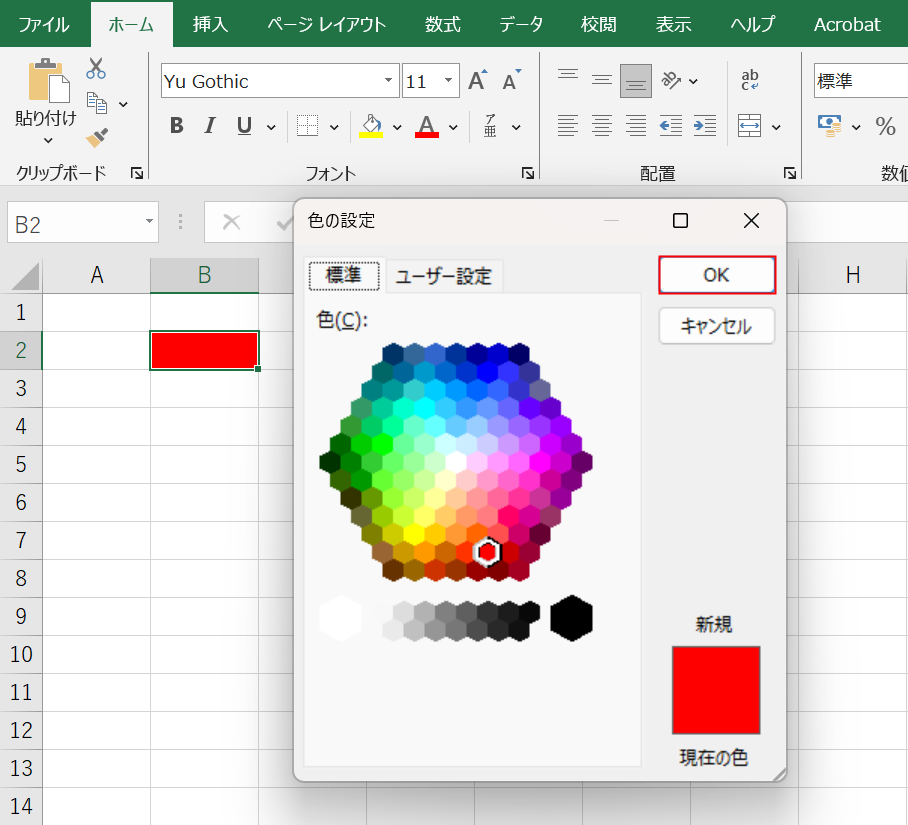
そうすると、コピーしたい色(画像では赤色)が選択することができます。
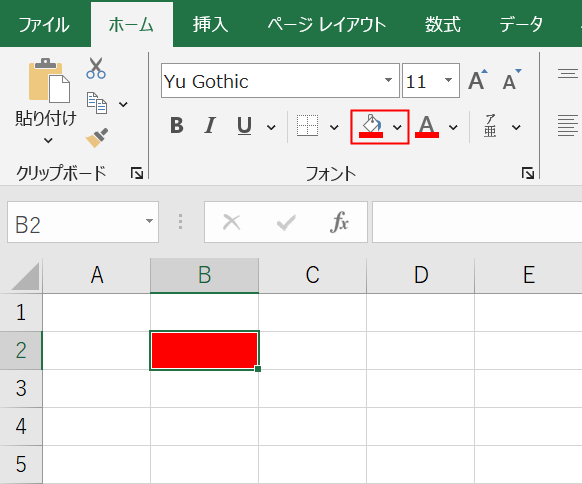
まとめ
この記事では、既に塗りつぶされているセルと同じ色を選択する方法について解説してきました。
Excelで既に塗りつぶされているセルと同じ色を選択したいときはぜひ使用してみてください。
